Open VCE Online replacement for VCE Player and VCE Exam Simulator
Wenn die obige Methode nicht funktioniert hat, gibt es eine einfachere Möglichkeit, wenn Sie ein Android-Nutzer sind. Damit können Sie nicht nur VCE-Dateien öffnen, sondern auch unterwegs Übungsprüfungen ablegen.
1. Installieren Sie A+ VCE Classic.
2. Laden Sie Ihre VCE-Datei auf das Telefon herunter oder kopieren Sie sie, fügen Sie sie auf die SD-Karte ein, indem Sie das Handy als USB-Speicher an das System anschließen.
3. Öffnen Sie jetzt den A+ VCE Player, klicken Sie auf das Symbol Hinzufügen in der oberen rechten Ecke-> Datei und wählen Sie Ihre Prüfungsdatei aus.
4. Das war’s. Öffnen Sie Ihr Dokument und klicken Sie auf Start.
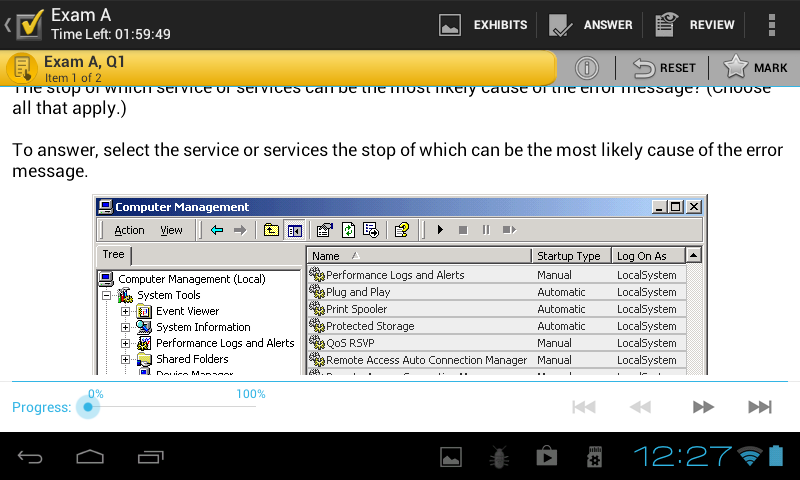
Nicht-Android-Benutzer folgen Sie den folgenden Schritten.
1. Laden Sie BlueStacks Android Emulator herunter und installieren Sie ihn. Während der Installation stellen Sie sicher, dass die Option „Enable App Store“ aktiviert ist.
2. Öffnen Sie Bluestacks, klicken Sie oben links auf „Suchen“. Geben Sie „A+ Vce Player“ ein und klicken Sie unten auf „Search Play“.

3. Wenn Sie dazu aufgefordert werden, geben Sie Ihre Gmail-Anmeldedaten ein. Wählen Sie dann die App aus und installieren Sie sie.
4. Kopieren Sie alle VCE-Dateien und fügen Sie sie unter C:\Programmdaten\BlueStacks\Engine\Benutzerdaten\Freigabeordner auf Ihrem PC ein.
5. Öffnen Sie nun den Player, klicken Sie auf Hinzufügen, wählen Sie storage/sdcard/windows/BstSharedFolder und wählen Sie das gewünschte Dokument.
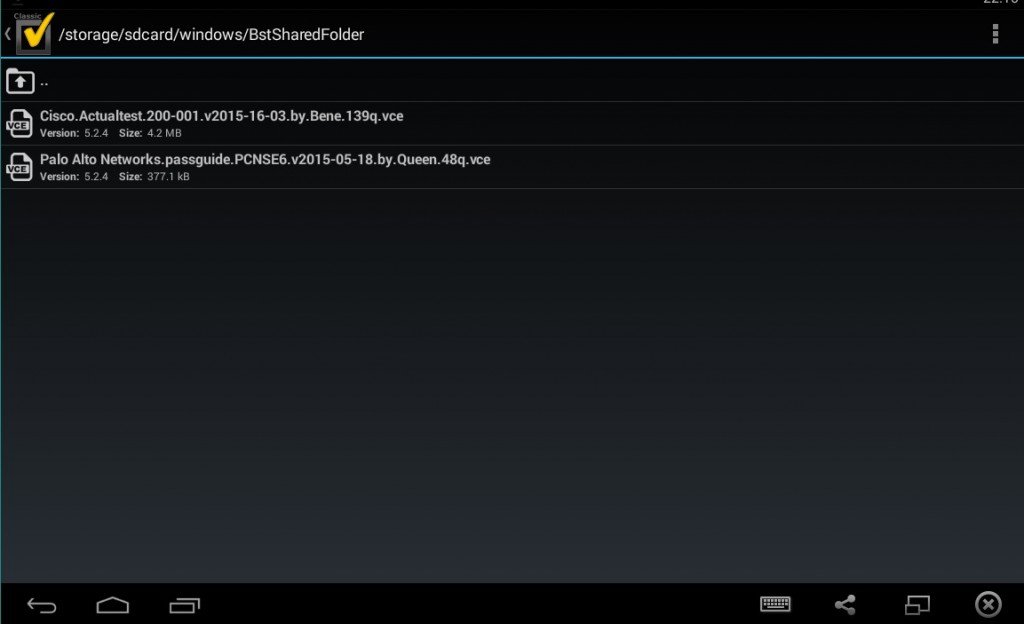
6. Führen Sie die Prüfung aus, drucken Sie den Bildschirm aus (PrtScn drücken) und fügen Sie ihn in ein Word-Dokument ein. Speichern Sie es dann als PDF und tragen Sie es auf Ihrem mobilen Gerät mit sich.
